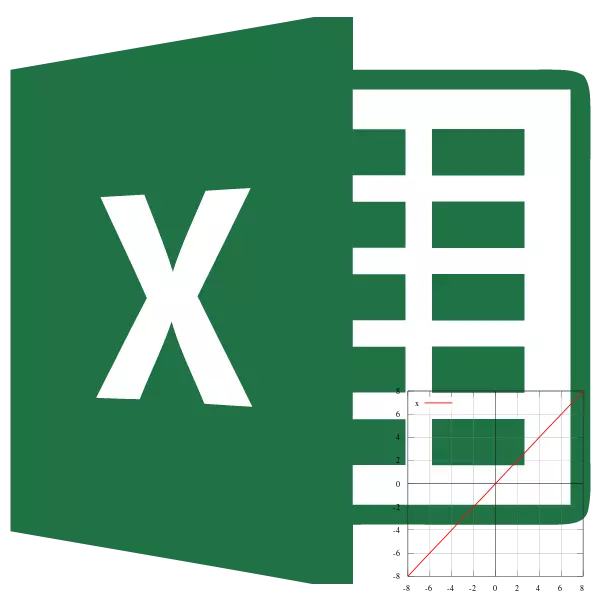
Ocurre cuando se encuentra en la matriz de valores conocidos que necesita para encontrar resultados intermedios. En matemáticas, esto se llama interpolación. En Excel, este método se puede aplicar tanto para datos tabulares como para construir gráficos. Analizaremos cada una de estas formas.
Uso de la interpolación
La condición principal en la que se puede aplicar la interpolación es que el valor deseado debe estar dentro de la matriz de datos, y no ir más allá de su límite. Por ejemplo, si tenemos un conjunto de argumentos 15, 21 y 29, entonces, cuando encuentre una función para el argumento 25, podemos usar la interpolación. Y para buscar el valor apropiado para el argumento 30, ya no. Esta es la principal diferencia entre este procedimiento de la extrapolación.Método 1: interpolación para datos tabulares.
En primer lugar, considere el uso de la interpolación para los datos que se encuentran en la tabla. Por ejemplo, tome una matriz de argumentos y correspondientes a los valores de la función, cuya relación puede describirse por una ecuación lineal. Estos datos se publican en la tabla a continuación. Necesitamos encontrar la función apropiada para el argumento 28. Haz que sea la forma más fácil con la ayuda de un operador de predicción.
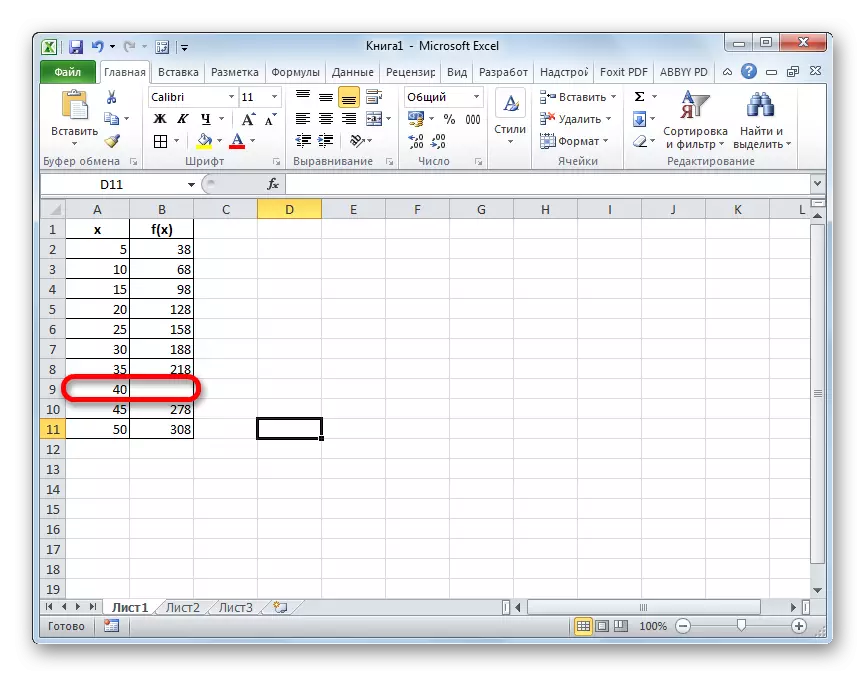
- Resaltamos cualquier celda vacía en la hoja donde el usuario planea generar el resultado de las acciones tomadas. A continuación, haga clic en el botón "Insertar función", que se coloca a la izquierda de la fila de fórmulas.
- La ventana del asistente de funciones está activada. En la categoría "Matemáticas" o "Lista alfabética completa", estamos buscando el nombre "Predecir". Una vez que se encuentra el valor correspondiente, lo resaltamos y hagamos clic en el botón "Aceptar".
- Se inicia la ventana de argumentos de la función predicha. Tiene tres campos:
- X;
- Valores conocidos y;
- Valores conocidos x.
En el primer campo, simplemente necesitamos manualmente desde el teclado para impulsar los valores del argumento, cuya función debe encontrarse. En nuestro caso, es 28.
En el campo "Los valores de R conocido", debe especificar las coordenadas del rango de tabla en las que se contienden los valores de la función. Esto se puede hacer manualmente, pero es mucho más fácil y más conveniente establecer el cursor en el campo y seleccionar el área apropiada en la hoja.
Del mismo modo, establezca las coordenadas de los argumentos con argumentos en el campo "Valores X".
Después de ingresar todos los datos necesarios, presione el botón "OK".
- La función deseada de la función se mostrará en la celda que asignamos en el primer paso de este método. El resultado fue el número 176. Es precisamente, será el resultado del procedimiento de interpolación.
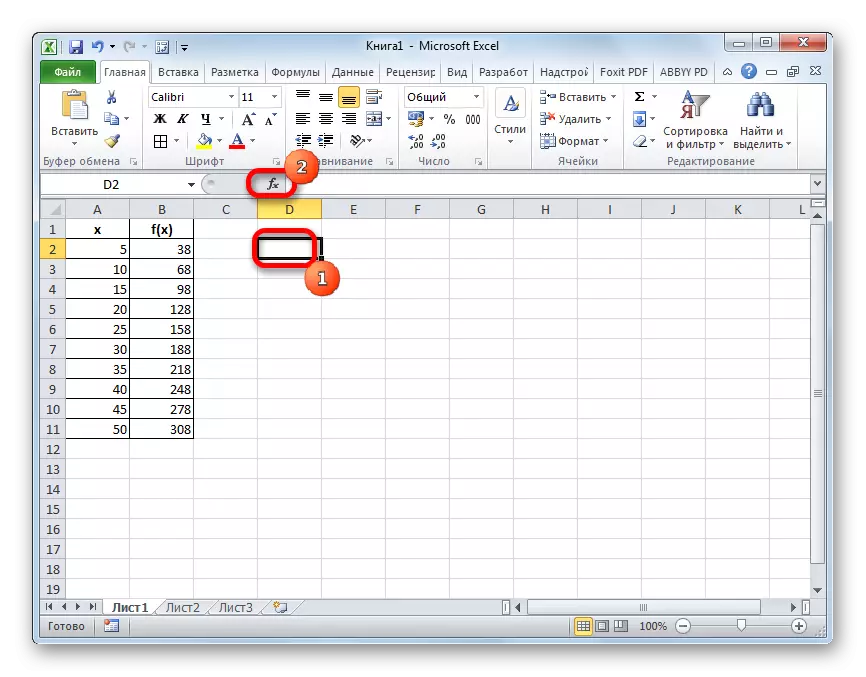
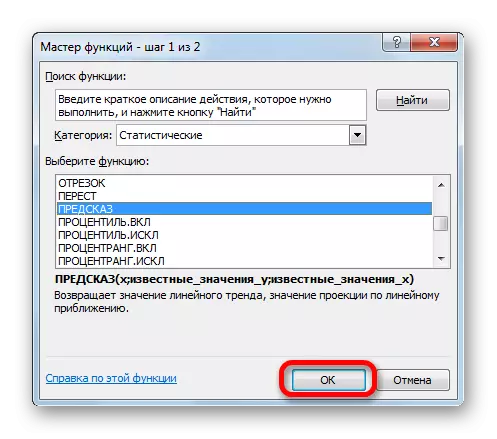


Lección: Maestro de funciones en Excele.
Método 2: interpolación del horario utilizando su configuración.
El procedimiento de interpolación también se puede aplicar al crear un gráfico de funciones. Es relevante si la tabla se basa en la tabla, sobre la base de la cual no se especifica la función correspondiente a uno de los argumentos, como en la imagen a continuación.
- Llevamos a cabo la construcción del gráfico por el método habitual. Es decir, estar en la pestaña "Insertar", asignar un rango de tabla basado en el cual se realizará la construcción. Haga clic en el icono "Programar", colocado en la barra de herramientas del gráfico. De la lista de gráficos que aparece, elija el que consideremos más apropiado en esta situación.
- Como puede ver, el calendario está construido, pero no del todo en este formulario, como lo necesitamos. Primero, está roto, ya que para un argumento no hubo una función adecuada. En segundo lugar, presenta una línea X adicional, que en este caso no es necesaria, así como en el eje horizontal, se indica simplemente puntos en orden y no los valores del argumento. Intentemos arreglarlo todo.
Para empezar, resaltamos una línea azul sólida que desea eliminar y presione el botón Eliminar en el teclado.
- Resaltamos todo el plano en el que se encuentra el calendario. En el menú contextual que aparece, haga clic en el botón "Seleccionar datos ...".
- Se lanzó la ventana de selección de la fuente de datos. En el bloque derecho de "Firma del eje horizontal", hacemos clic en el botón "CAMBIAR".
- Se abre una pequeña ventana, donde necesita especificar las coordenadas del rango, los valores de los cuales se mostrarán en la escala de eje horizontal. Instale el cursor en el campo "Rango de rango de firmas" y SIM SIM simplemente seleccione el área correspondiente en la hoja en la que figuran los argumentos de la función. Haga clic en el botón "Aceptar".
- Ahora tenemos que cumplir con la tarea principal: con la ayuda de la interpolación eliminan la brecha. Volviendo a la ventana Para seleccionar el rango de datos, haga clic en el botón "Células ocultas y vacías" ubicado en la esquina inferior izquierda.
- Se abre la ventana de configuración de las celdas ocultas y vacías. En el parámetro "Mostrar celdas vacías", configure el interruptor a la posición "Línea". Haga clic en el botón "Aceptar".
- Después de regresar a la ventana Selección de la fuente, confirme todos los cambios realizados haciendo clic en el botón "Aceptar".
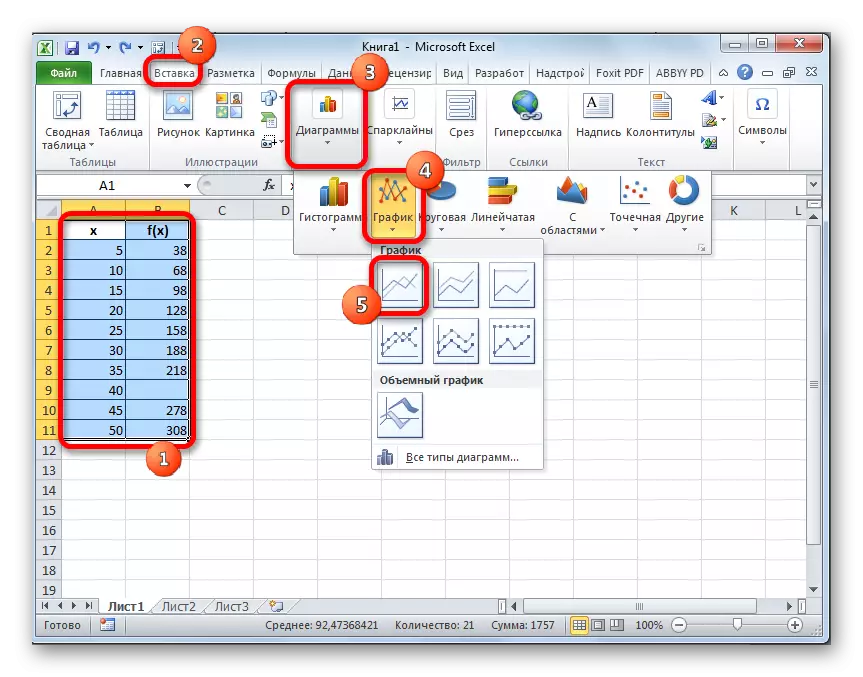

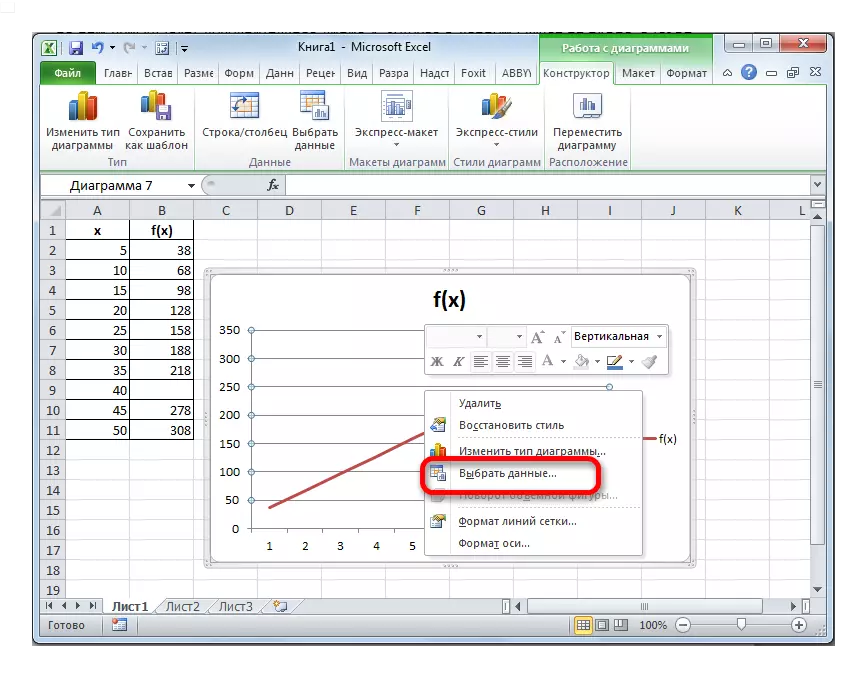




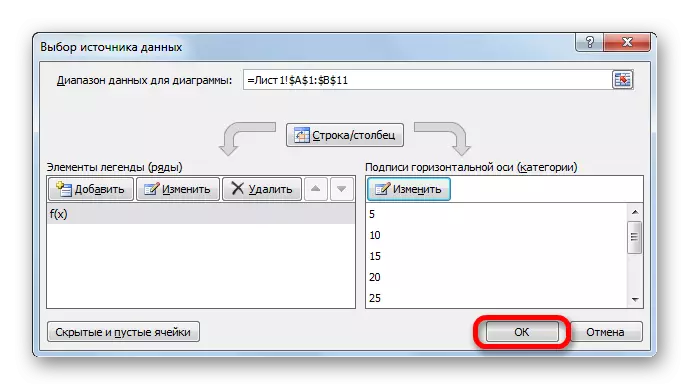
Como puede ver, se ajusta el gráfico y se elimina la brecha por interpolación.

Lección: Cómo construir un horario en Excel
Método 3: interpolación del gráfico utilizando la función.
También puede interorerar los gráficos utilizando una función especial de ND. Devuelve valores indefinidos a la celda especificada.
- Una vez que se construye y se edita el calendario, como lo necesita, incluida la distribución correcta de la firma de la escala, sigue siendo solo para eliminar la brecha. Seleccione una celda en blanco en la tabla desde la cual se apriete los datos. Hacemos clic en el icono de "Insertar función" ya familiar para nosotros.
- Se abre el asistente. En la categoría "Comprobar propiedades y valores" o "Lista alfabética completa", encontramos y resaltes la entrada "ND". Haga clic en el botón "Aceptar".
- Esta función no tiene un argumento, según lo informado por la ventana de información que aparece. Para cerrarlo simplemente haga clic en el botón "Aceptar".
- Después de eso, la validez del error "# H / D" apareció en la celda seleccionada, pero ¿cómo puede observar, el alcance del horario se eliminó automáticamente?
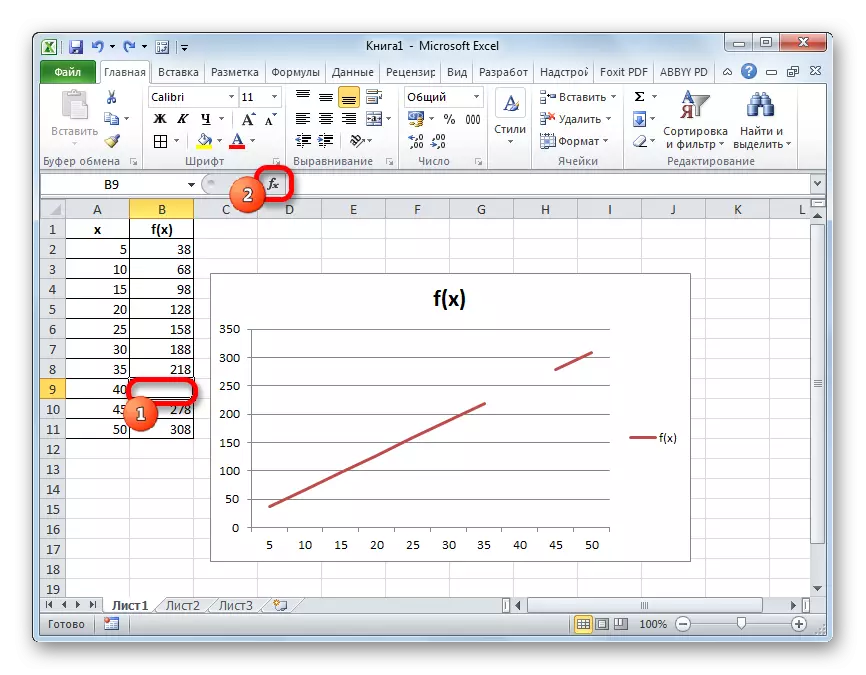



Se puede hacer aún más fácil, sin ejecutar un maestro de funciones, sino simplemente desde el teclado para conducir en un valor de celda vacío "# h / d" sin cotizaciones. Pero ya depende de lo que el usuario sea más conveniente.

Como puede ver, en el programa Excel puede realizar la interpolación como datos tabulares utilizando la función y los gráficos predichos. En este último caso, es factible utilizando la configuración de gráficos o el uso de la función ND que causa el error "# H / D". La elección de qué método debe usar depende de la configuración del problema, así como las preferencias personales del usuario.
